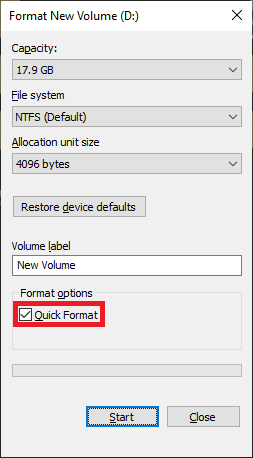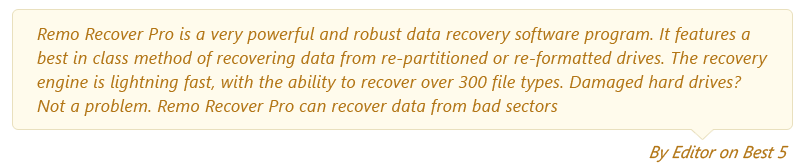실수로 파일을 빠르게 포맷했지만 파일이 중요하다는 것을 깨달았을 때를 생각해 보십시오. 퀵포맷 후 데이터 복구가 불가능하다고 생각하시는 경우. 그런 다음 빠르게 포맷된 하드 드라이브에서도 파일을 복구할 수 있는 방법이 있음을 알려드립니다. 그러나 이러한 상황에서 가장 먼저 해야 할 일은 빠른 포맷의 하드 드라이브 사용을 중지하는 것입니다. 빠른 포맷의 하드 드라이브를 계속 사용하면 복구 가능한 데이터를 덮어쓰고 영구적으로 삭제합니다. 따라서 빠른 포맷 복구 가능성이 줄어듭니다.
목차
네, 퀵포맷 후 즉시 퀵포맷을 하시면 데이터 복구가 가능합니다. 빠른 포맷은 드라이브에 저장된 파일의 포인터만 지우므로 새 정보를 추가할 수 있고 이전 데이터에 액세스할 수 없게 됩니다. 그러나 데이터는 실제로 여전히 메모리 위치에 있으며 데이터 항목만 지워집니다. 하드 드라이브 또는 저장 장치를 빠르게 포맷할 때마다 파일 시스템을 덮어쓰고 새 MBR 또는 마스터 부트 레코드를 생성합니다(MBR에는 저장 장치의 내용에 대한 정보가 있습니다).
빠르게 포맷된 하드 드라이브에서 데이터를 복구하는 방법은 무엇입니까?
다음은 빠르게 포맷된 하드 드라이브에서 데이터를 복구할 수 있는 두 가지 솔루션입니다..
- 전문 도구를 사용하여 빠른 포맷 후 데이터 복구
빠른 포맷이나 일반 포맷은 파일을 휴지통으로 보내기 때문에 파일을 삭제하는 것과 다릅니다. 빠른 포맷 후에는 단순히 휴지통 복구를 수행하여 손실된 모든 파일을 다시 가져올 수 없습니다. 저장 장치를 포맷 해제하고 포맷된 모든 데이터를 복구하는 것은 상당히 복잡한 과정입니다. 따라서 빠른 포맷 후 데이터를 복원하려면 안정적인 빠른 포맷 복구 도구가 필요합니다.
손실된 데이터를 복구하려면 Remo Recover의 빠른 포맷 복구 도구를 선택하십시오. 손상된 파일 시스템, 유효하지 않거나 RAW 문제가 있는 포맷된 드라이브에서 손실된 파일을 구출할 수 있습니다. 그것은 포맷 된 저장 장치를 깊이 스캔하고 스캔 결과 창에서 미리 볼 수 있도록 복원 된 모든 파일을 나열합니다.
- 이전 상태로 하드 드라이브 포맷 해제
빠른 포맷을 실행 취소하는 것은 매우 복잡한 작업이며 원하는 데이터를 다시 얻지 못할 수 있습니다. 따라서 빠른 포맷 후 데이터를 복원하려면 안정적인 소프트웨어를 사용해야합니다. 실수로 빠르게 포맷 된 하드 드라이브에서 파일을 복구하려면 아래 설명 된 지침을 따르십시오.
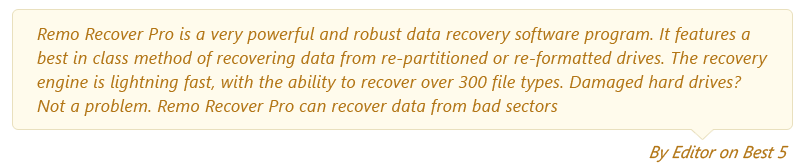
빠르게 포맷 된 디스크에서 데이터를 복구하기 위해 어떤 도구를 사용할 수 있습니까?
더 진행하기 전에 빠른 포맷 복구가 매우 중요 할 수 있으며 수동으로 수행 할 수 없다는 점에 유의해야합니다. 빠르게 포맷 된 드라이브에서 데이터를 복구하는 다른 방법이 없기 때문에 효과적인 데이터 복구를 선택하는 동안 매우주의해야합니다. 데이터 복구 도구.
Remo Recover의 특성으로 효과적인 빠른 포맷 데이터 복구 소프트웨어
- 빠른 포맷 드라이브에서 데이터를 직접 복구하는 데 도움이되는 간단한 사용자 인터페이스입니다.
- 데이터 서명을 위해 개별 스토리지 섹터를 청소할 수있는 강력한 검색 엔진입니다.
- 포맷 된 컴퓨터에서 파일을 복구하는 것과 같은 가장 복잡한 데이터 손실 시나리오를 처리하는 동안에도 완벽한 결과를 생성하는 효율적인 복구 알고리즘입니다.
- Remo Recover는 NTFS, FAT32, exFAT 등과 같은 모든 파일 시스템을 분석 할 수있는 알고리즘으로 구축되었습니다.
- 대용량 드라이브를 복구하는 데 시간이 많이 걸릴 수 있으므로 응용 프로그램을 사용하면 사용자가 복구 프로세스를 일시 중지하고 다시 시작할 수있는 편리한 기능을 사용하여 복구 세션을 쉽게 저장할 수 있습니다.
- ISO 이미지를 생성하여 포맷 된 하드 드라이브에서 파일 복구 중요한 시나리오의 경우.
- 특정 파일 형식을 복구하려는 경우 복구 된 데이터는 파일 형식보기와 데이터보기로 구분되어 파일 복구가 더 쉬워집니다.
위에서 언급 한 모든 기능을 고려할 때 Remo Recover는 가장 복잡한 데이터 손실 시나리오에서도 데이터를 손쉽게 복구하도록 설계 및 개발 된 포괄적 인 데이터 복구 소프트웨어입니다. 따라서 더 이상 다운로드 버튼을 클릭하지 않고 빠른 형식의 데이터 복구를 시작하십시오.
Remo Recover를 다운로드하여 설치 한 후 빠른 포맷 복구를 위해 아래 설명 된 지침을 따르십시오.
주의: Remo Recover를 빠르게 포맷 된 하드 드라이브의 동일한 파티션에 다운로드하거나 설치하지 마십시오. 그렇게하면 복구 가능한 데이터를 덮어 쓰고 영구적으로 지 웁니다.
Remo Recover를 사용하여 빠른 포맷 후 하드 드라이브에서 데이터를 복구하려면 아래 단계를 따르십시오.
- 다운로드 및 설치 Remo Recover 소프트웨어를 제거하고 빠른 포맷 후 데이터가 손실된 하드 드라이브를 연결하십시오.
- 이제 소프트웨어를 실행하고 드라이브를 선택한 다음 Scan 버튼을 눌러 빠른 포맷 후 드라이브에서 복구 프로세스를 시작합니다.

- 스캔이 시작되면 다음을 클릭할 수 있습니다. Dynamic Recovery View 스캔 프로세스 자체에서 손실된 파일을 복구합니다.

- 스캔 프로세스가 완료되면 복구된 데이터가 아래에 표시됩니다. Lost and Found 폴더 또는 Lost Partition 폴더.

- 당신은 할 수 Preview 데이터가 제대로 복구되었는지 검사하기 위해 복구된 파일.

- 복구 결과가 만족스러우면 복원할 파일을 선택하십시오.그리고 치다 Recover 버튼을 눌러 원하는 위치에 저장합니다.

Remo Recover 사용에 대한 가장 좋은 점은 응용 프로그램의 기능이 빠른 포맷 복구에만 국한되지 않는다는 것입니다. 다음과 같은 심각한 데이터 손실 시나리오에서도 귀중한 데이터를 저장할 수 있습니다. 읽을 수없는 외부 하드 드라이브에서 데이터 복구, 손상된 저장 드라이브, 응답하지 않는 저장 장치 등
빠른 포맷 실행 취소 (데이터가 영구적으로 손실 될 수 있는지 확인 하시겠습니까?)
이 프로세스는 빠른 포맷을 수행하는 동안 변경 한 이전 파일 형식으로 되 돌리는 데 사용됩니다. 이를 위해 하드 드라이브를 포맷 해제해야합니다.
- 연결 formatted drive 컴퓨터에. PC 하드 드라이브인 경우 다음 단계로 이동합니다.
- 열려 있는 File Explorer 그리고 right-click 빠른 포맷된 드라이브에서 다음을 클릭합니다. Format.
- 선택 File system 이전에 설정한 목록에서 그런 다음 Start.
- Windows 하드 드라이브에 권장되는 파일 형식은 다음과 같습니다. NTFS 외부 저장 장치의 경우 exFAT/ FAT32를 선택할 수 있습니다.
이제 Remo Recover를 통해 복구 한 데이터를 드라이브에 저장할 수 있습니다. 이제 모든 것이 실수로 하드 드라이브를 빠르게 포맷하기 전의 상태로 돌아갑니다.
결론
기사를 읽었으므로 빠른 포맷 복구를 수행하는 방법에 대해 명확해야합니다. 그래도 드라이브를 포맷하기 전에 기억해야 할 몇 가지 사항이 있습니다. 포맷하려는 장치가 올바른 장치인지 확인하십시오. 데이터를 백업하십시오. 그럼에도 불구하고 여전히 데이터 손실이 발생하면이 문서를 참조하여 드라이브를 빠르게 포맷 한 후 데이터를 복구하십시오.